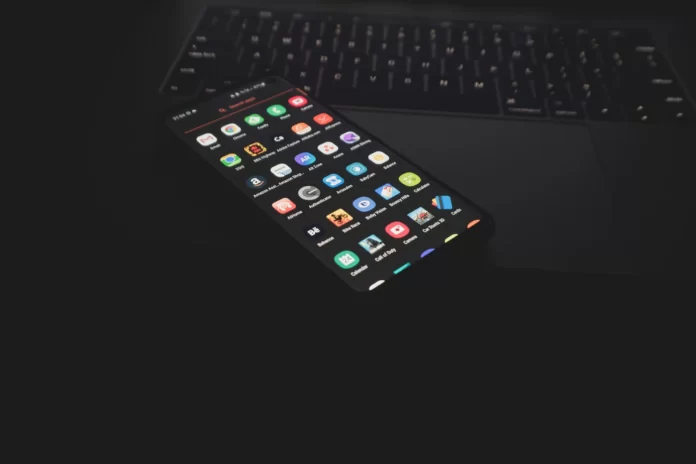Det finns en sak som utvecklarna av operativsystemet Android inte tog hänsyn till. Skärmupplösningen fastställs av tillverkaren. Tyvärr är användarna inte alltid bekväma med standardinställningarna – särskilt på prylar med små skärmar, där ikoner och typsnitt ser något onaturliga ut.
Det är inte alla tillverkare som har en användarvänlig standardupplösning på sina surfplattor. Detta gäller särskilt för billiga sju-tums surfplattor, där arbetsområdet är litet och utvecklaren ställer in en sådan storlek på objekten att texten på skärmen i liggande läge passar upp till fyra rader, vilket gör det mycket obekvämt att arbeta med enheten.
Så här gör du för att ändra Android-skärmupplösning.
Varför måste du ändra skärmupplösningen för din Android-skärm?
Så varför skulle du ändra skärmupplösningen på Android? En enkel anledning: den nuvarande upplösningen är otillräcklig, vilket leder till dålig kvalitet vid uppspelning av videor och spel. Det är viktigt att notera att du kan öka upplösningen endast om den stöds av själva prylen. Det rekommenderas inte att använda programvara från tredje part för att ställa in värden som skiljer sig mycket från standardvärdet, eftersom detta kommer att leda till att bilden får en överdriven kvalitet eller, tvärtom, att dess delar kommer att ligga utanför skärmen.
Den andra punkten, som gäller minskningen av detta värde, har att göra med enhetens energiförbrukning. Det är inte heller här något komplicerat. Ju lägre upplösning desto längre räcker batteriet. Detta gäller till exempel för Samsung-enheter. Tillverkaren själv försäkrar om en sådan funktion hos flaggskeppen.
Det är också relaterat till det maximala antalet hertz, det vill säga antalet bilder som spelas per sekund. När det gäller FPS kan vi också ta med en analogi – batteritidens varaktighet ökar med minskad uppdateringsfrekvens. Om telefonen tillåter dig att justera dessa parametrar ska du inte ställa in för låga värden – det är bättre att inte sjunka under 60.
Så här tar du reda på upplösningen på Android-skärmen
Som du säkert förstår måste du först ta reda på vilken skärmupplösning din enhet har på Android-skärmen. Sådana parametrar anges i egenskaperna för alla prylar. Om du fortfarande har kvar lådan från telefonen finns informationen troligen angiven direkt på den eller i förpackningsinlägget inuti. Om specifikationerna är okända kan du söka efter din smartphone i nätbutiker, som vanligtvis tillhandahåller sådana uppgifter.
Om du vill hitta data om din Android-skärmupplösning i enhetens inställningar måste du följa de här stegen:
- Öppna först och främst appen ”Inställningar” på din mobila enhet.
- Därefter går du till avsnittet ”Display” och hittar alternativet ”Screen resolution” (skärmupplösning).
När du har slutfört dessa steg kan du se skärmupplösningen för din Android-enhet.
Så här tar du reda på upplösningen på Android-skärmen med AIDA64
Ett kraftfullt verktyg för att studera egenskaperna hos din enhet och alla dess komponenter är perfekt när du behöver veta den exakta skärmupplösningen för den Android-telefon du använder. För att göra detta följer du helt enkelt proceduren nedan:
- Ladda ner och installera AIDA64 från Google Play.
- Kör appen och öppna avsnittet ”Display”.
- Titta på den allra första punkten. Det är där du kan hitta den information du behöver. Den innehåller också andra användbara uppgifter. Du kan till exempel ta reda på tekniken för bildskärmsmatrisen, dess uppdateringsfrekvens och den aktuella belastningen på processorns grafikkärna.
När du har slutfört dessa steg kan du se skärmupplösningen för din Android-enhet. Du kan också använda andra appar från tredje part för att ta reda på upplösningen på din mobila enhet om du känner till några av dem.
Hur du ändrar Android-skärmupplösning
I vissa skalor, t.ex. One UI, visas det här alternativet i avsnittet alternativ för displayen och justeras på följande sätt:
- Öppna inställningsmenyn på din mobila enhet.
- Navigera till avsnittet ”Display”.
- Bläddra ner till avsnittet ”Skärmupplösning” och tryck på det.
- Välj slutligen ett lämpligt värde och tryck på det.
Du behöver inte starta om enheten efter detta, men vissa program kanske inte läser pekskärmen korrekt och du måste då starta om dem.
Generellt sett har detta alternativavsnitt ett mycket brett utbud av objekt som kan konfigureras. Här finns till exempel alternativ för att skydda mot oavsiktlig beröring och alternativ för att öka känsligheten, vilket är användbart när det gäller att fästa ett säkerhetsglas.